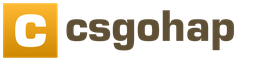Пропускная способность интернет-канала или, проще говоря, , представляет собой максимальное число данных, принятых персональным компьютером либо переданных в Сеть за определенную единицу времени.
Чаще всего можно встретить измерение скорости передачи данных в килобитах/секунду (Кб/сек; Кбит/сек) либо в мегабитах (Мб/сек; Мбит/сек). Размер файлов, как правило, всегда указывается в байтах, Кбайтах, Мбайтах и Гбайтах.
Поскольку 1 байт – это 8 бит, на практике это будет означать, что если скорость вашего интернет-соединения равна 100 Мбит/сек, то компьютер за секунду может принять либо передать не более 12.5 Mb информации (100/8=12.5).Проще это можно объяснить, таким образом, если вы хотите скачать видео, объем которого 1.5 Gb, то у вас на это уйдет всего 2 минуты.
Естественно вышеперечисленные расчеты сделаны в идеальных лабораторных условиях. К примеру, реальность может быть совсем иная:
Здесь мы видим три числа:
- Ping – это число означает время за которое передаются Сетевые пакеты. Чем меньше значение этого числа, тем лучше качество интернет-соединения (желательно, чтобы значение было меньше 100ms).
- Далее идет скорость получения информации (входящая). Вот эту именно цифру и предлагают при подключении интернет-провайдеры (вот именно за это число "Мегабиты" вам и приходится платить свои кровно заработанные доллары/гривны/рубли и т.д.).
- Остается третье число, означающее скорость передачи информации (исходящая). Оно естественно будет меньше скорости получения данных, вот об этом провайдеры обычно умалчивают (хотя, по сути, большая исходящая скорость требуется редко).
От чего зависит скорость интернет соединения
- Скорость интернет соединения зависит от тарифного плана, который устанавливает провайдер.
- На скорость также влияет технология канала передачи информации и загруженность Сети другими пользователями. Если общая пропускная возможность канала будет ограничена, то чем больше пользователей находится в Сети и чем больше они скачивают информации, тем больше падает скорость, поскольку остается меньше "свободного места".
- Также имеется зависимость от , к которым вы обращаетесь. К примеру, если на момент загрузки сервер может отдавать пользователю данные, со скоростью менее 10 Мбит/сек, то даже если у вас подключен максимальный тарифный план, большего вы не добьетесь.
Факторы, которые также влияют на скорость интернета:
- При проверке, скорость сервера, к которому вы обращаетесь.
- Настройка и скорость Wi-Fi роутера, если вы подключены через него к локальной Сети.
- В момент проверки все работающие на компьютере программы и приложения.
- Брандмауэры и антивирусы, которые работают в фоновом режиме.
- Настройки вашей операционной системы и самого компьютера.
Как увеличить скорость интернета
Если на вашем компьютере присутствует вредоносное или нежелательным ПО, то это может повлиять на снижение скорости интернет-соединения. Троянские программы, вирусы, черви и т.д. которые попали в компьютер, могут забирать для своих нужд часть пропускной возможности канала. Для их обезвреживания необходимо использовать антивирусные приложения.
Если вы используете Wi-Fi, который не защищен паролем, то к нему обычно подсоединяются другие пользователи, которые не прочь использовать халявный трафик. Обязательно установите пароль для подключения к Wi-Fi.
Снижают скорость и параллельно работающие программы. К примеру, одновременная менеджеров закачки, интернет-мессенджеров, автоматического обновления операционки приводит к увеличению нагрузки процессора и поэтому скорость интернет-соединения снижается.
Вот эти действия, в некоторых случаях, помогают увеличить скорость интернета:
Если у вас подключено высокое интернет-соединение, а скорость оставляет желать лучшего – увеличьте пропускную скорость порта. Сделать это достаточно просто. Зайдите в "Панель управления" далее в «Система» и в раздел "Оборудование", после этого кликните по "Диспетчеру устройств". Находите «Порты (COM либо LPT)», затем разворачиваете их содержимое и отыскиваете "Последовательный порт (СОМ 1)".
После этого кликаете правой кнопкой мышки и открываете "Свойства". После этого откроется окошко, в котором нужно перейти в графу "Параметры порта". Отыскиваете параметр "Скорость" (бит в секунду) и кликаете на цифру 115200 – далее О.К! Поздравляем! Теперь у вас пропускная скорость порта увеличена. Поскольку по молчанию установлена скорость – 9600 бит/сек.
Для увеличения скорости также можно попробовать отключить планировщик пакетов QoS: Запускаем утилиту gpedit.msc (Пуск - Выполнить или Поиск - gpedit.msc). Далее: Конфигурация компьютера - Административные шаблоны - Сеть - Планировщик пакетов QoS - Ограничить резервируемую пропускную способность - Включить - выставить 0%. Нажимаем "Применить" и перезагружаем компьютер.
Вопрос о быстродействии собственного подключения к сети чаще всего возникает тогда, когда что-либо начинает скачиваться медленно. Также пользователь хочет узнать цифру просто так, например, чтобы похвастаться или, наоборот, промолчать перед друзьями.
Так или иначе, сегодня мы расскажем, как проверить реальную скорость вашего интернет-подключения на ноутбуке или компьютере. Также немного посвятим своих читателей в то, какими бывают подключения к сети и чем отличается каждое из них. Итак, приступаем.
Ниже вас ждет краткое описание всех существующих типов подключения к сети. Начнем мы с самых популярных и плавно перейдем к тем, которые людям просто приходится использовать.
Кабельный интернет
 Самый современный, быстрый и надежный способ подключения. Система работает чаще всего через оптоволоконный кабель от которого создаются «растяжки» меньшей длины. Например, в какой-то населенный пункт заходит оптоволокно, а уже по улицам и домам города идет обычный медный проводник. Скорость такого интернета обычно варьируется от 20 до 500 Мбит/с.
Самый современный, быстрый и надежный способ подключения. Система работает чаще всего через оптоволоконный кабель от которого создаются «растяжки» меньшей длины. Например, в какой-то населенный пункт заходит оптоволокно, а уже по улицам и домам города идет обычный медный проводник. Скорость такого интернета обычно варьируется от 20 до 500 Мбит/с.
Wi-Fi (Wi-Max)
Современный вид подключения, который подразумевает использование в квартирах с дальностью действия в несколько метров и наличие сотового покрытия, работающего уже на километры. При этом для связи между базовыми станциями используется один канал, а раздача на пункты потребления ведется уже по отдельным «воздушным растяжкам». Скорость подключения не уступает кабельному.
3G/4G (LTE)
 Мобильный формат, который работает на очень высоких частотах и скоростях. Зачастую пользователи, которые выходят в сеть таким способом, даже на своих телефонах получают загрузку около 100 Мбит/с.
Мобильный формат, который работает на очень высоких частотах и скоростях. Зачастую пользователи, которые выходят в сеть таким способом, даже на своих телефонах получают загрузку около 100 Мбит/с.
ADSL и Dial UP
Два устаревших и уже редко применяемых типа связи, которые для подключения использовали телефонную линию. Отличием ADSL выступает более высокая скорость и возможность одновременного выхода в интернет с телефонным звонком.
EDGE
Древний мобильный формат, который использовался до появления 3G. Скорость «Ежа» варьировалась в пределе 100 Кбит/с, что очень мало. Например, для того чтобы загрузить MP3 песню, могло понадобиться около 5 минут.
GPRS
Ужасный старинный способ выхода в интернет, который работал на скорости в десять раз меньшей, чем EDGE. В суровых реалиях того времени более-менее «тяжелая» страница могла открываться более 2 минут.
Спутниковый интернет
Данный вид подключения используется в труднодоступных местах и бывает, как дуплексным, так и однонаправленным. В первом случае данные передаются и принимаются специальной тарелкой непосредственно на спутник, а во втором для приема применяется тарелка, а для передачи – Dial UP/ADSL или мобильный канал.
Итак, какая же скорость считается нормальной? В общем, для комфортного серфинга хватит и 20 Мбит/с, а, например, для загрузки фильма в 4К будет очень мало и 100. Так что все зависит от того, как вы работаете в сети.
Как проверить скорость интернета
Итак, после краткого отступа к теории мы расскажем, как же, собственно, проверить скорость сети. Сделать это проще всего через один из онлайн-сервисов. Но можно прибегнуть и к более изощренным и информативным способам. Обо всем ниже.
Speedtest.net
Самый простой, популярный и достоверный сервис по проверке скорости вашего соединения – это Спидтест. Рассмотрим, как работать с сайтом:
- Переходим на домашнюю страницу нашего тестера. Для того чтобы замер был максимально точным, нам нужно, во-первых, выбрать самый ближний сервер, во-вторых, тот, который обладает пропускной способностью канала выше, чем у нас. Жмем отмеченную ниже ссылку.

- Мы находимся в Украинском городе Мелитополь. Соответственно, начинаем писать название населенного пункта и выбираем нужный результат из поисковой выдачи.

- Теперь можно начинать. Жмем отмеченную стрелкой кнопку.

- Изначально сервис определит наш Ping. Пинг – это время движения сигнала от клиента к серверу. Обратный отклик называют Понг. В данном случае он равен 23 ms, что довольно неплохо. Затем начнется тест загрузки (скорость, с которой наш ПК скачивает данные из сети). Опять же, у нас это чуть более 90 Мбит/с.

- Скорость отдачи – это обратная производительность (когда мы что-либо отправляем в сеть). В нашем случае Upload такой же, как и Download.

- Когда тест будет завершен, мы увидим общий результат.

- В качестве эксперимента попробуем поменять сервер на особо удаленный.

- Мы знаем, что в дальневосточных округах Российской Федерации имеются существенные проблемы с доступом в сеть, следовательно, возьмем Владивосток.

- Запустим тест скорости на удалении в 10 000 км.

Старт повторной проверки
В итоге видим, что пинг вырос почти в 10 раз (хотя и остается приемлемым), а скорость загрузки и выгрузки сильно упала. Это обуславливается малым быстродействием дальневосточных серверов.


Отличный сервис, который позволяет быстро и, главное, точно узнать скорость вашего подключения к сети.
2ip.ru
Рассмотрим еще один популярный сайт, который поможет посмотреть скорость подключения нашего компьютера к интернету:
- Изначально переходим на сайт 2IP.ru и видим, что кроме замера скорости тут имеется масса других полезных инструментов. Однако, жмем по отмеченной ссылке.

- Кликнув по точке на карте, выбираем ближний к нам сервер, затем жмем «Тестировать».

- Начнется проверка скорости входящего трафика, тестирование исходящего потока и замер пинга.

- В результате мы увидим подробный набор данных, в котором кроме скорости подключения есть наш IP-адрес и имя провайдера. К сожалению, определить пинг сайт почему-то не смог.

Возможно, это проблемы выбранного сервера, но скорость исходящего потока 2IP явно определил неправильно.
SPEED.IO
Рассмотрим еще один сервис, позволяющий узнать скорость нашего подключения:
- Переходим на домашнюю страницу SPEED.IO и выбираем ближайший провайдер.

- Начался набор тестов, в первую очередь это будет тест загрузки. Ждем его завершения.

- Затем последует проверка выгрузки данных.

- И вот результат. По скорости работы сети вопросов нет, но пинг значением в 2 ms явно приукрашен.

Сервис красиво выглядит, радует его скорость и точность проверки, но пинг тут считают явно неправильно.
Voiptest.org
Для разнообразия мы дополним список не совсем обычным сайтом, который не просто тестирует качество подключения, но и делает это в классическом, аналоговом стиле. Что нам лично очень понравилось. Вот ссылка на Voiptest.org .
Когда вы перейдете на сайт, то увидите, что тут нет новомодных выборов сервера, лишних кнопок или другой ерунды, так широко распространенной на описанных выше сайтах. Тут есть аналоговые циферблаты скорости, прогресса и единственная кнопка «Start».

Как только тест будет запущен, стрелки с грациозностью спидометра Ferrari поползут вверх. Это продлится некоторое время.

То же самое повторится и для замера Upload.


Дополнительно сервис определяет и отображает наш IP-адрес и название провайдера.
Яндекс интернетометр
Все, что связано с интернетом, не обходится без участия Yandex. Естественно, только на территории РФ. Соответственно, данный поисковик тоже предоставляет сервис по замеру скорости доступа к сети. Рассмотрим, как он работает:
- Переходим по ссылке выше, видим незамысловатый интерфейс и жмем единственную желтую кнопку.

- Стартует простой, как 2 копейки, замер скорости. Сначала это будет тест скачивания.

- Далее тестируется исходящее соединение.

В итоге нам показывают результат. Что можно сказать: дело в том, что мы находимся в Украине, а Яндекс намедни отсюда «съехал», соответственно, расстояние выросло. Но несмотря на это, скорость выгрузки реально не соответствует действительности. Ведь вы и сами знаете: с расстоянием растет пинг, но не скорость загрузки или выгрузки данных.

Ничего хорошего про данный ресурс мы сказать не можем. Возможно, ситуацию исправил бы какой-нибудь маркетинговый ход Яндекса, ну, например, посадить рядом Алису. Она могла бы своей болтовней отвлекать пользователей от неправильных результатов.
Смотрим скорость через диспетчер задач
Также просмотреть скорость передачи данных в определенный момент времени можно, запустив диспетчер задач. Делается это следующим образом:
Внимание: наша инструкция приведена на базе Windows 10. В более ранних версиях ОС от Майкрософт все получится выполнить похожим образом.
- Для того чтобы замерить скорость, давайте запустим торрент с 65-ти гигабайтной игрушкой. Затем открываем диспетчер задач, сделав правый клик на панели задач и выбрав нужный пункт из контекстного меню.

- Если утилита открывается впервые, ее потребуется перевести в развернутый режим. Для этого жмем обозначенную ниже кнопку.

- Переходим на вкладку «Производительность» и включаем подменю своего адаптера. В результате вы увидите график работы сети, скорость загрузки и отдачи.

Данный вариант замеряет не максимальную скорость подключения, а объем передаваемых данных за единицу времени именно в данный момент.
NetWorx
- Сначала скачиваем и устанавливаем бесплатную программу на русском языке с ее официального сайта . Затем запускаем полученный дистрибутив.

- Кликаем по кнопке, обозначенной на скриншоте, и тем самым начинанием установку.

- Принимаем лицензию программы, установив флажок в обозначенную цифрой «1» позицию и нажав кнопку «Next».

- Пропускаем следующий шаг, просто кликнув по кнопке, обведенной красной линией.

- Тут тоже ничего не меняем и переходим к следующему шагу.

- В очередной раз тыкаем надоевшую кнопку.

- И наконец приступаем к установке, нажав на «Install».

- Сам процесс инсталляции не заставит долго ждать.

- Готово. Завершаем установку.

- Сначала выбираем русский язык.

- Указываем, какие подключения хотим тестировать.

- И, наконец, завершаем настройку.

Получить доступ к функционалу NetWorx можно, открыв контекстное меню значка на панели задач. Мы выбираем настройки.

Переходим во вкладку «График», переключаем режим отображения в «Линия», ставим флажок на «Бит/с» и сохраняем изменения.

Снова идем в контекстное меню программы и включаем график.

Так как сейчас компьютер ничего не качает, скорость отображается в десятках килобит.

Запускаем торрент, дабы нагрузить интернет-канал, и видим мгновенно отобразившийся на графике результат.

Пробуем что-то выгрузить на облако. Результат тотчас же меняется и в рост идет красная линия, обозначающая Upload.

После того как мы измерили скорость в определенный промежуток времени, давайте протестируем общую пропускную способность. Опять же из контекстного меню запускаем обозначенный инструмент.

В открывшемся окне жмем кнопку запуска проверки.

Начнется замер скорости получения и отдачи данных. Ждем завершения процесса.

Перед вами результат. Скорость замерена максимально точно. Вы видите название сервера, с которым производилось взаимодействие, данные по скорости и пинг. Также в самом низу отображаются сравнения Upload/Download, которые в дальнейшем можно записать в лог и отследить рост или падение пропускной способности канала со временем.

Данная программа явно превосходит любые сервисы и, будучи уже установленной, позволяет произвести тест скорости подключения ПК к интернету всего в пару кликов. Кроме того, тут полно других полезных функций.
Заключение
Итак, теперь вы лучше всех знаете, как проверить скорость подключения компьютера к интернету. Хотелось бы добавить, что у некоторых провайдеров, например, Ростелеком или Дом.ру, есть собственные средства для тестирования соединения.
В других, таких как Билайн, Киевстар, Уфанет, МТС или Йота, используйте приведенные выше варианты. Если и после прочитанного вопросы все же останутся, рекомендуем задать их в комментариях. Мы же в свою очередь постараемся как можно скорее дать исчерпывающий ответ по вашей проблеме.
Видеоинструкция
Также для вас был добавлен обучающий ролик, посвященный рассматриваемой тематике.
Для тех, кто не просто «серфит» сайты, а привязан к сети работой или играми, особенно актуальна скорость Интернет-соединения. Низкая скорость подключения может привести, например, к неправильному обновлению графиков на биржах ценных бумаг или провисаниям в онлайн-играх. Как же проверить скорость подключения? Рассмотрим несколько способов.
Проверка скорости интернета через командную строку
Проверить скорость Интернет-соединения можно без использования каких-либо программ либо сервисов, используя стандартные операционной системы Windows. Для нижеописанных манипуляций может потребоваться некоторые базисные знания по системному софту, но наша инструкция позволит вам более просто и быстро разобраться во всем.Для этого необходимо проделать следующие действия:

После этого на экране будет виден процесс отправки пакетов данных с размером 32 байта. Главный показатель, на который следует обращать внимание, – это время передачи. Нормальным считается период до 100-150 миллисекунд.

Стоит помнить, что скорость передачи данных на конкретный сервер зависит еще и от качества работы самого ресурса. То есть, при обращении к различным сайтам скорость и время передачи могут меняться.
Как проверить скорость подключения через специальные сервисы?
Для проверки скорости работы Интернета на вашем компьютере можно использовать специальные онлайн-сервисы. Это наиболее доступный и простой метод, который под силу даже неопытным пользователям. Существует множество проверочных ресурсов, но мы рассмотрим 2 наиболее популярных и, как показывает опыт, наиболее точных.Все нижеописанные ресурсы могут использоваться как для проверки скорости на ноутбуках, так и на стационарных ПК. Также для них не важно, каким способом осуществлено подключение – через кабель или через Wi-Fi.
speedtest.net
Пожалуй, этот ресурс является наиболее распространенным среди пользователей. Он имеет понятный графический интерфейс, а сама процедура проверки сопровождается приятной анимацией. Пользоваться сервисом достаточно просто:

Наглядно инструкция к онлайн сервису приводится в следующем видео:
Важно отметить, что в тарифах провайдеров всегда указывается скорость получения данных, а не их отдачи. Второй показатель, как правило, всегда ниже первого, но это не столь критично и не играет роли для вас, как для пользователя.
2ip.ru
Этот сайт является многофункциональным и дает доступ к различным сервисам, которые тем или иным образом касаются Интернета. Среди них есть и тестирование скорости соединения. Чтобы открыть тест необходимо перейти на вкладку «Тесты» и найти в перечне «Скорость интернет соединения»:
На данном сайте также подразумевается возможность выбора сервера, но если его не указывать, система сама подберет для вас наиболее оптимальный, по ее мнению, вариант. Для начала теста необходимо нажать кнопку «Тестировать», расположенную в нижней части активного окна:

В среднем проверка занимает несколько минут, а результат выводится в следующей форме:

Таким образом, в считанные минуты вы сможете узнать скорость своего интернет соединения без использования каких-либо сложных программ или манипуляций.
Помните, что при подключении через Wi-Fi показатель скорости соединения будет несколько ниже, чем при прямом кабельном подключении. Это обусловлено ограничениями самого оборудования.
Проверка скорости интернета при помощи Торрент
Существует еще один способ проверить скорость работы вашего Интернета. Для этого вам потребуется скачать любой торрент-клиент, если его нет на вашем компьютере. После чего в списке трекеров необходимо найти какой-либо файл, раздача которого осуществляется более чем 1000 пользователями, а количество скачивающих наиболее минимально. Именно такой файл и необходимо поставить на загрузку.После старта скачивания должно пройти где-то 2-5 минут, чтобы скорость дошла до своего пика. Именно этот показатель и будет являться показателем скорости скачивания, то есть, получения пакетных данных. Обычно он приравнивается к тому, который указывается провайдерами.

Стоит отметить, что на торрентах в качестве основных единиц измерения используются килобайты и мегабайты. Для перевода данных в килобиты и мегабиты, которые используются провайдерами, необходимо умножить их на 8. То есть, при скорости скачивания в 1 мегабайт/сек, скорость интернета будет составлять 8 мегабит/сек.
Интернет давно стал настоящей необходимостью для многих пользователей и его скорость играет далеко не самую последнюю роль, поэтому важно следить за ее стабильностью. Вышеописанные способы позволят вам просто узнать скорость вашего соединения, и в случае возникновения каких-либо проблем быстро приступить к их устранению.
Учимся правильно измерять скорость интернет соединения. С помощью каких ресурсов можно корректно проверить интернет, на какие параметры необходимо смотреть и как определить хороший ли результат перед вами.
Обязательно расскажу про Мегабит и Мегабайт, их часто путают, а так же подскажу что такое пинг(Ping) и почему из-за него часто выгоняют из онлайн игр. В общем я подробно покажу, как узнать скорость интернета на компьютере.
Вступление
Всем привет, сегодня я решил написать статью, которая позволит качественно анализировать скорость интернет соединения. Можно найти очень много материалов из разных источников, где так или иначе показано, куда нужно зайти и на какие цифры посмотреть. Но вот вы повторили все это на своем компьютере, увидели цифры, большие или маленькие с разными единицами измерения.
Сидите, смотрите на них, иногда даже радуетесь, а что значат эти данные? Высветилось вам, например: Вход — 10 Мбит/с, Исход — 5 Мбит/с, Ping – 14 и что дальше, для вас это хорошо или если не кривя душой на это посмотреть, то вы скажите, мол эти цифры не о чем вам не говорят? А в большинстве случаев все именно так и есть, результат видим, а проанализировать его не можем, потому что не знаем что означает каждое направление.
Забавная беседа с другом
В обще статью я решил написать на эту тему, буквально вчера. Разговаривал со знакомым, и так получилось, что разговорились про интернет. Он меня спрашивает — Ванек, у тебя вот какая скорость интернета? Ну я и сказал, плачу 300 рублей за 8 Мбайт/с. Не долго думая, знакомый ответил, ну и туфта у тебя интернет, у меня вот всего за 250 рублей 30 Мбит/с. Еще все это дело было сказано с таким умным видом, я не сдержался, рассмеялся, когда отошел, сразу подумал – вот и тема для новой статьи.
Понимающие пользователи уже сообразили в чем подвох, а для тех кто не уловил, внимательно читаем статью и впитываем полезные знания. Еще наверное минут 15 мне пришлось объяснять другу, что он немного ошибся с выбором интернета и деньги которые он платит можно тратить более разумно вооружившись хорошим интернетом. Не буду много бубнеть, переходим дальше.
В чем измеряется скорость интернета?
Для того чтобы понимать и правильно анализировать скорости интернет соединений необходимо хорошо разбираться в единицах измерения, которыми собственно и будите в будущем замерять свой интернет.
Это очень важно, обязательно, ну вот прямо надо, надо, иначе просто никак. Вы ведь в магазин когда приходите, вы говорите продавцу сколько вам кг яблок продать или сами рассчитываете сколько килограмм картошки нужно купить, чтобы хватило хотя бы на неделю для всей семьи, даже банально считаете сколько купить граммов конфет, чтобы вам хватило денег расплатиться. Теперь ближе к делу.
Когда вы начнете задаваться вопросом интернета, вы встречаетесь с двумя единицами измерения – это будут Мегабиты и Мегабайты. Идем по порядку.
Приставка МЕГА – это приставки милионники, не надо обращать на них особое внимание, это просто сокращение, замена цифры 10 в 6 степени. Еще раз, не смотрим на приставку, следим за всем что написано дальше, а именно смотрим на БИТЫ и БАЙТЫ. (мегаБИТ, мега БАЙТ)
Бит – это самая маленькая единица измерения используемая пи расчете в «компьютерном мире», представляйте бит, как одну единицу – 1
Байт – это естественно тоже единица измерения, но в ней содержится 8 бит, значит байт в восемь раз больше, чем бит.
Еще раз, БАЙТ – это 8 бит.
Примеры. При тестирование скорости интернета, вам могут показать:
30 Мбит/с или 3.75 Мбайт/с, где вы должны будите понимать, что это две одинаковые цифры. То есть когда вы сделали замеры и вам показали результат в мегабитах, вы смело делите его на 8 и получаете реальный результат. В нашем примере, 30 Мбит/8= 3,75 Мбайт
Еще не забыли про мою беседу со знакомым, теперь вы можете вернуться и посмотреть почему я не согласился со своим другом, в чем была его ошибка? Посмотрите, посчитайте, будет полезно для закрепления.
Кроме единиц измерения для грамотного анализа интернет соединения, вам необходимо знать, что существует два вида соединения. Входящее и исходящее.
Тут совсем не сложно, но надо один раз прочитать, чтобы просто знать. Входящая информация – это все что вы скачиваете на компьютер, смотрите онлайн, слушаете музыку, в общем все что вы просматриваете в интернете будет называться входящим трафиком.
А вот когда, ваш компьютер передает информацию, допустим вы играете в онлайн игру и с вашего компьютера в обязательном порядке уходят небольшие пакеты информации, которые контролируют действия в игре или например вы загружаете фотографию в социальную сеть, все это будет считаться исходящим трафиком.
Запомните:
Все, что мы берем в интернете – это входящий трафик.
Все, что мы отдаем в интернет – это исходящий трафик.
Теперь небольшой совет, при аналезе можете не обращать внимание на исходящий трафик. Почему? Потому что при хорошем показатели входящего интернет соединения, исходящее автоматически будет хорошим. Они идут комплексом, но нужно запомнить, что скорость входящей информации всегда выше, иногда даже в два раза, но это не страшно.
При измерение скорости интернета, вы увидите такие картинки и это нормально:
Думаю с цифрами боле менее разобрались и теперь вы без труда сможете проанализировать скорость интернет соединения максимально точно. Хотя наверное стоит сделать небольшое отступление, чтобы подсказать какой скорости будет достаточно и для какой цели.
Какой интернет нужен мне для стабильной работы?
Вот таблица, которая послужит подсказкой на этот вопрос, а если вы не разобрались, то пишите в комментариях к этой статье, как только я увижу, сразу напишу ответ.
| Задача | Скорость интернет соединения | Классификация |
|---|---|---|
| Просмотр текстовой и графической информации | 10 Мбит/сек или 1 Мбайт/сек | Слабый интернет |
| Смотреть онлайн фильмы, слушать музыку, играть, общаться в скайпе | От 20 Мбит/сек до 40 Мбит/сек | Хороший, многозадачный. |
| Работа в интернете, загрузка больших объемов информации, видео высокого качества и прочие высокие нагрузки | От 80 Мбит/сек и выше | Универсальный на все случаи |
Часто слышу вопрос, а вот с таким интернетом, я за какое время смогу скачать фильм? Меня если честно такие вопросы немного раздражают, если вы умеете считать, то почему бы этого не сделать, взрослым и пожилым людям прошлого поколения это простительно, а сейчас молодежь должна быть образованна и моментально выдавать интересующую информацию, поэтому в статье я даже писать не буду об этом, но на всякий случай покажу принцип расчета в видео, поэтому дочитав текст не ленитесь уделить пару минут просмотру видео.
А кроме этого всегда надо помнить, что на ваш компьютер может попасть вирус и скорость будет уменьшена в несколько раз,
Где можно протестировать скорость интернета?
Как я и говорил в начале, есть очень много разных ресурсов, которые представляют возможность так скажем взвесить, измерить свой интернет. Но как показывает практика, всего некоторые из них работают стабильно и могут давать корректную информацию, а не фантазировать…
yandex.ru/internet — для меня это лучший ресурс для измерения интернета.
speedtest.net/ru/ — мега популярный сайт для определения скорости, но у меня он нормально работает только после второго сканирования. После первого раза показывает не реальные цифры, поэтому я сразу запускаю его второй раз и получаю нормальный, реальный результат.
2ip.ru/speed/ — сайт очень много всего полезного умеет делать, мне он нравится, но к сожалению частенько обманывает с замерами интернета, но дает часть полезной информации, кем обслуживается, какой провайдер и где находится площадка обслуживания.
Кстати примеры картинок, я брал как раз с этих сайтов, в видео я покажу каждый сайт по отдельности, и вы сами выберете, какой вам больше понравится. Когда будите анализировать полученные результаты, вы можете заметить еще один интересный параметр – Ping (пинг)
Что такое пинг в интернете?
Этот параметр часто можно услышать, особенно у любителей поиграть в онлайн игры. Данные тип людей если честно немного помешан на пингах во время игры.
У меня даже лет 7-8 назад был случай, когда я сам захожу в игру, как сейчас помню — это был Counter-Strike. Ну так вот, зашел, играю, тут слышу много суеты, криков и недовольств и в каждом предложении кричат у него высокий ping, давайте его выгоним. И на самом деле общим голосованием кикнули меня из комнаты, я конечно был не очень доволен, но делать нечего.
В тот день я несколько часов потратил ну изучение проклятого на тот момент для меня слова пинг.
А на самом деле суть его работы очень проста, я не буду загружать ваши головы, а скажу лишь что это тоже единица измерения, которая показывает скорость передачи данных от вашего компьютера до серверу.
Теперь совсем по простому, вы зашли в игру, в момент когда вы выполняете какое-нибудь действие для вас персонаж просто совершает движение. А с технической стороны, чтобы даже просто сдвинуть ваш персонаж с места, компьютер должен отправить команду(пакет файлов) на сервер и вот то время которое эти файлы будут лететь до сервера, обрабатываться там и возвращаться обратно будет называться пингом.
По факту получается Ping это скорость обмена данными между компьютером и сервером.
От чего зависит пинг, как его возможно понизить?
Тут все достаточно просто, первая и основная причина это физическое расстояние между вашим компьютером и сервером игры. Например вы играете в Мосвке, а сервер в Китае, получается очень большое расстояние и поэтому на передачу пакетов с данными уходит больше времени. А мы в этот момент материмся мол игра лагает.
Естественно на пинг будет влиять скорость вашего интернета, чем быстрее соединение, тем ниже будет пинг. Дальше нужно понимать, что ping может повыситься если линия передаче перегружена, то есть ваш провайдер обслуживает не одну вашу квартиру, а целый дом или улицу и вот если все одновременно решили посидеть в интернете, то получится небольшой хаос.
Рациональное использование трафика – это когда вы сидите дома в интернете через вай фай, играете, а ваши родители в это же время смотрят сериалы через этот же вай фай, младшая сестренка сидит в планшете в соседней комнате и грает в свои игры. Чем больше людей одновременно используют точку доступа, тем ниже становится скорость интернета и соответственно растет ping.
Понизить пинг можно тремя способами:
- Поменять провайдера или тарифный план на более мощьный
- Внести некоторые изменения в реестр операционной системы (улучшение не значительное)
- Загрузка специализированного софта. (выбрасываем из головы сразу этот метод и пользуемся первыми двумя)
Сообразили что к чему? Думаю, что все вы давно поняли, поэтому буду закругляться. Ниже вы сможете найти видео для закрепления прочитанного материала, не ленитесь, надо посмотреть.
Смотреть видео: Как узнать скорость интернета на своем компьютере?
Ну что дочитали? Тогда опускаемся ниже и пишем свой комментарий по данной статье, а иначе как я узнаю, читали вы ее вообще или нет? До скорой встречи, пока друзья.
Казалось бы, неполадки на вашем компьютере или ноутбуке отсутствуют, за пользование интернет службами вы заплатили на пару месяцев вперед, но страница с нужной информацией периодически отказывается работать или загрузка фильма равна передвижению улитки.
Скорее всего на вашем компьютере возникли проблемы со скоростью интернет соединения.
Проблема в том, что большинство поставщиков интернета немного приукрашивают реальные цифры во время подключения. К примеру, если у вас в договоре обозначена скорость интернета 100 Мбит/с, 50 Мбит/с, то скорее всего истинная будет значительно ниже. Но не отчаивайтесь, сегодня вы научитесь проверять подачи за считанные минуты.
Что такое speedtest
Итак, пришло время узнать реальную скорость с помощью специального теста, именуемого speedtest.
Speedtest – специальный тест, разработанный с целью проверки передачи данных.
Существует ряд сайтов, которые позволяют измерить показатели интернет соединения, входящую и исходящую, определяют так называемый Ping (время c момента отправления сигнала с одного компьютера и до получения его другим компьютером). Ниже, мы подробнее поговорим о нескольких примерах подобных сервисов.
Но, помимо онлайн служб для проверки существует так же встроенный метод. Он позволяет узнать нужную информацию путем использования настроек на вашем ПК (персональном компьютере).
Для примера используется операционная система Windows 10. Существует 2 способа для проверки в разных операционных системах.
Способ 1
Итак, чтобы измерить интернет базовыми средствами операционной системы вам понадобится:
Правой кнопкой мыши нажимаем на значок интернета в правом нижнем углу экрана.
В появившемся окне выбираем «Открыть параметры сети и Интернет».
Затем нужно открыть пункт «Настройка параметров адаптера».
В открывшемся окне выбираем интернет соединение и дважды жмем левой кнопкой мыши.
Ищем скорость интернет соединения.
Важно! В некоторых версиях Windows 10, а также в операционных системах Windows 7,8 такой путь может выглядеть немного иначе. Но действия, в принципе, похожие.
Правой кнопкой мыши выбираем значок интернета и нажимаем Центр управления сетями и оборудования
В графе «Подключения» выбираем ваше интернет подключение.
И открывается нужное нам окно с графой скорости.
Важно! У такого метода есть существенный недостаток. Какую бы не показывал компьютер, на деле она все равно может быть значительно ниже.
Онлайн сервисы
Некоторые опции на компьютере могут тормозить процесс проверки скорости интернет соединения. Поэтому, настоятельно рекомендуется:
- закрыть все возможные программы и все вкладки в браузере (кроме нужной вкладки speedtest для осуществления проверки).
- отключить антивирус на компьютере
- правой кнопкой мыши на панели задач запустить «Диспетчер задач» и проверить загрузки (если есть – отключить)
- произвести проверку 3 раза (это повысит точность результатов)
Итак, лидер номинации – сайт Speedtest. net
3. speedtest.net
Как только вы зашли на сайт – программа сразу определяет ваше точное местоположение и указывает интернет провайдера.
Так же тут можно создать учетную запись, что позволяет иметь доступ к историям проверок и их результатам.
Пользоваться страницей не составит труда – нужно всего лишь нажать кнопку «Начать» в самом центре экрана. Здесь нужно отдать должное интерфейсу сайта – он очень прост и удобен в использовании, как говориться, ничего лишнего.
Как только вы нажали нужную кнопку сервис сразу же начинает выполнять сканирование и подсчитывает все необходимые данные.
И буквально через минуту вы получаете ожидаемый результат: ping – время передачи сигнала, время получения (данные о том, с какой вы получаете информацию с сервера на свой компьютер), время отправления (отправки данных на сервер).
Подробнее о том, что такое Ping можно узнать тут:
Совет! Данный сайт стоит использовать с включенными блокировщиками рекламы (например, Adblock). Потому что без вспомогательных утилит работать с этим сайт не слишком приятно, из-за большого и назойливого количества рекламы.
Кстати, speedtest от этого же разработчика существует в качестве приложения на телефон, который устанавливается самым простым образом – с помощью Play Market. Это приложение позволяет проверить работу интернета на вашем смартфоне.
- приятный интерфейс сайта
- быстрая проверка
- возможность создания личного кабинета
- возможность отследить историю проверок
- есть приложение для телефона
- назойливая реклама
Укртелеком Speedtest
Один из наиболее простых помощников для проверки интернет соединения. Просто и со вкусом – никакой лишней информации.
Один из плюсов – ничего лишнего на экране. Абсолютно белый фон и четкие цифры. Все что вам нужно – нажать кнопочку Start в верхней части экрана.
Проверка осуществляется быстро и более-менее точно.
Считанные секунды – и перед вами все необходимые цифры: download - закачка с сервера на компьютер, upload - скорость отправки с компьютора на сервер, ping - время с момента отправки сигнала с одного компьютера к получению сигнала на второй компьютер, jitter - нежелательные случайные отклонения передаваемого сигнала.
- удобный интерфейс
- отсутствие рекламы
- легкость использования
- высокая оперативность
- отсутствует возможность регистрации
- отсутствует возможность отслеживания историй предыдущей проверки
speedmeter.de
Сайт от немецких разработчиков. Как по мне, не слишком удобный интерфейс. Несмотря на то, что выполнить проверку не составит большого труда – в верхней части экрана мы видим кнопку «Вперед». И сама проверка, собственно говоря, происходит именно тут.
Но ниже есть текст полностью на немецком языке, который содержит информацию про этот speedtest.
Возможно это может сбить с толку, но со своей основной задачей сайт справляется хорошо – все, что понадобится для проверки предоставлено на русском языке.
- высокая скорость проверки
- правдивые цифры
- сайт не всегда точно показывает ваше местоположение (может перепутать город). Но на IP – адрес это не влияет, он достоверный
- большая часть информации на немецком языке
- неудобный интерфейс
Voip Test
Данный сайт полностью на английском языке, что может вызвать некоторые трудности. Но при этом, он отлично выполняет свою ключевую задачу – проверить ваше интернет соединения.
Если на предыдущих сайтах перед нами открывалась лишь специальная страница проверки, то тут помимо speedtest есть ряд другой информации.
Но на проверку это никак не влияет . При чем, используя данный сайт можно наблюдать как двигается стрелка показателя во время проверки. Позволяет скрасить время ожидания, хотя оно и так занимает очень мало времени.
Чтобы начать работу нужно нажать кнопку «Start».
Необходимые результаты молниеносно появляются на экране.
- высокий темп
- указывается дата и время проверки
Негатив:
- сайт полностью на английском языке
Украинский Speedtest
Сайт от украинских разработчиков с удобными и простыми функциями. Но, опять же таки, присутствует лишняя информация.
Чтобы начать проверку, нажимаем кнопку «Тестировать».
Позитив:
- возможность отследить изменения интернета в процессе проверки
- высокий темп
Негатив:
- лишняя информация на сайте
- реклама (без блокировщика)
Итак, мы рассмотрели некоторые из наиболее популярных сайтов для проверки интернета, перечислил их преимущества и недостатки. Теперь я предлагаю вспомнить наиболее важные показатели этих ресурсов в таблице:
Утилита на компьютер
Помимо встроенного метода проверки синтернета и онлайн ресурсов, существует так же и специальные программы для компьютера.
Одна из таких программ - speed-o-metr.
Speed-o-metr показывает текущую нагрузку на сеть. Показатели обновляются каждую секунду. С помощью этой программы можно определить какая скорость используется в конкретные моменты работы с интернетом.
Программа измеряет входящую и исходящую скорость интернет соединения. Информацию утилита предоставляет в графиках, где нужные входящие и исходящие данные размечены разными цветами. После установки программа будет запускаться автоматически при включении ПК (персонального компьютера).
Чтобы установить эту программу нужно перейти по ссылке ниже и выбрать кнопку «Скачать».
Позитив:
- быстрая установка
- малые ресурсы потребления
- отсутствие рекламы
- простота в использовании
Негатив:
- большая вероятность скачать заражённый файл
Выводы и видеоинструкции
Итак, сегодня мы ознакомились с одними из наиболее популярных и качественных сайтов для проверки интернета. Теперь вы знаете, что проверить интернет не составит большого труда.
Существует множество других специальных ресурсов, которые позволяют получить нужную информацию. Но в общем и целом – они очень похожи, и используют одни и те же способы для проверки интернет соединения. В этой статье перечислены наиболее простые сервисы.
И помимо онлайн служб существуют так же специальные программы для проверки интернета. Подобные программы можно легко установить на ПК (персональный компьютер).